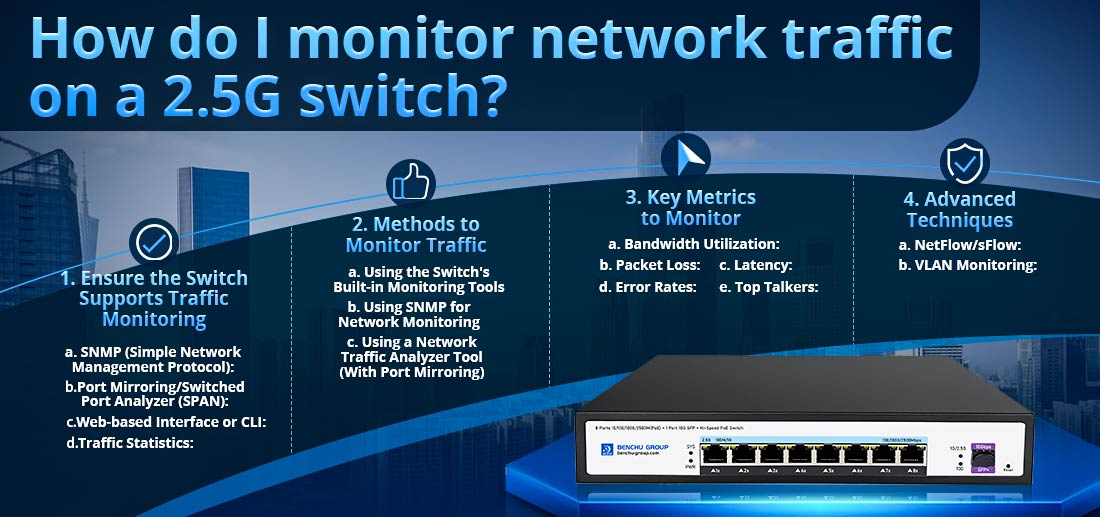
Monitorear el tráfico de red en un conmutador 2.5G puede ayudarlo a rastrear el uso del ancho de banda, detectar posibles cuellos de botella y garantizar que la red funcione sin problemas. Aquí hay un desglose detallado de cómo puede monitorear efectivamente el tráfico de red en su conmutador 2.5G:
1. Asegúrese de que el conmutador admita el monitoreo del tráfico
No todos los conmutadores tienen funciones de monitoreo de tráfico integradas. Para monitorear el tráfico, lo ideal es que su conmutador 2.5G tenga las siguientes características:
--- SNMP (Protocolo simple de administración de red): Permite la monitorización y gestión de la red.
--- Duplicación de puertos/Analizador de puertos conmutados (SPAN): Esta característica duplica el tráfico de un puerto a otro, lo que le permite monitorear el tráfico en puertos específicos.
--- Interfaz basada en web o CLI: Muchos conmutadores inteligentes y administrados vienen con una interfaz web fácil de usar o una interfaz de línea de comandos (CLI) para configurar y monitorear el tráfico.
--- Estadísticas de tráfico: Algunos conmutadores proporcionan contadores de tráfico y estadísticas (por ejemplo, paquetes enviados/recibidos, errores, etc.) a través de su interfaz web o SNMP.
Si su conmutador 2.5G admite estas funciones, está listo para seguir adelante. Los conmutadores gestionados o inteligentes suelen ofrecer estas capacidades, mientras que los conmutadores básicos no gestionados no.
2. Métodos para monitorear el tráfico
a) Uso de las herramientas de monitoreo integradas del Switch
Muchos conmutadores administrados vienen con herramientas integradas para monitorear el tráfico. Así es como puede utilizar estas funciones:
Inicie sesión en la interfaz web del Switch:
1.Ingrese la dirección IP del conmutador en un navegador web.
2.Inicie sesión con sus credenciales de administrador.
Ver estadísticas de tráfico:
1.Vaya a la sección Estadísticas de Tráfico o Estado.
2.Deberías ver un desglose del tráfico de cada puerto (tanto entrante como saliente). Esto puede incluir métricas como:
--- Paquetes transmitidos/recibidos
--- Errores y paquetes caídos
--- Uso de ancho de banda (Mbps/Gbps)
3.Identifique los puertos con actividad inusual o uso elevado que puedan indicar un problema.
Configuración de duplicación de puertos/SPAN:
1.Habilite la duplicación de puertos para monitorear el tráfico específico en un puerto.
2.Configure un puerto para reflejar el tráfico de otro (puerto de origen) y conecte el puerto reflejado a un dispositivo de monitoreo (por ejemplo, una computadora que ejecute software de monitoreo).
3.Todo el tráfico desde el puerto de origen se enviará al dispositivo de monitoreo para su análisis.
b) Uso de SNMP para monitoreo de red
Si su conmutador admite SNMP, puede integrarlo con herramientas de monitoreo de red para rastrear el tráfico en tiempo real. Aquí se explica cómo configurarlo:
1.Habilite SNMP en el conmutador:
--- Inicie sesión en la interfaz web o CLI del conmutador.
--- Habilite SNMP en la sección Administración o Monitoreo.
--- Configure cadenas de comunidad SNMP (por ejemplo, pública/privada), que actúan como contraseñas para el acceso SNMP.
2.Instale herramientas de monitoreo SNMP: Las herramientas populares de monitoreo de red basadas en SNMP incluyen:
--- Monitor de red PRTG
--- Zabbix
--- Nagios
--- Vientos solares
Estas herramientas le permitirán recopilar datos de tráfico detallados, como el uso del ancho de banda, las tasas de error y el rendimiento de la red en tiempo real.
3.Agregue su interruptor a la herramienta de monitoreo:
--- Ingrese la dirección IP de su conmutador y las credenciales SNMP en la herramienta de monitoreo.
--- La herramienta sondeará el conmutador y mostrará datos de tráfico para cada puerto, proporcionando informes históricos y de uso del ancho de banda en tiempo real.
c) Uso de una herramienta de análisis de tráfico de red (con duplicación de puertos)
Si su conmutador no tiene funciones de monitoreo avanzadas, puede usar la duplicación de puertos en combinación con una herramienta de análisis de tráfico como Wireshark o SolarWinds Network Performance Monitor (NPM).
1.Configure la duplicación de puertos:
--- Refleje el tráfico desde un puerto de destino o VLAN (red de área local virtual) a un puerto de monitoreo.
--- Conecte el puerto reflejado a un dispositivo con la herramienta de análisis de red instalada.
2.Instale y configure la herramienta Network Analyzer:
--- Wireshark: una herramienta gratuita para capturar y analizar paquetes de red. Proporciona detalles detallados sobre el tipo de tráfico, protocolos utilizados, IP de origen/destino y más.
--- SolarWinds NPM o PRTG: soluciones pagas que ofrecen una visibilidad de red más completa, incluidos paneles de control, monitoreo en tiempo real, alertas e informes de rendimiento a largo plazo.
3.Capture y analice el tráfico:
--- Comience a capturar el tráfico reflejado utilizando el analizador de red.
--- Puede filtrar el tráfico por protocolo (por ejemplo, TCP, UDP, ICMP), direcciones IP o incluso aplicaciones específicas para identificar problemas como un uso elevado del ancho de banda, ralentizaciones de la red o actividad maliciosa.
3. Métricas clave a monitorear
Al monitorear el tráfico en su conmutador 2.5G, aquí hay algunas métricas esenciales para realizar un seguimiento:
--- Utilización del ancho de banda: Asegúrese de que la red no esté congestionada o infrautilizada.
--- Pérdida de paquetes: Una pérdida elevada de paquetes puede indicar hardware defectuoso o problemas de configuración de red.
--- Estado latente: Supervise el tiempo que tardan los paquetes en viajar a través de la red, ya que la alta latencia afecta el rendimiento de las aplicaciones.
--- Tasas de error: Verifique si hay errores excesivos o errores CRC (verificación de redundancia cíclica) que podrían indicar un puerto, cable o dispositivo defectuoso.
--- Principales conversadores: Identifique los dispositivos o usuarios que consumen la mayor cantidad de ancho de banda, lo que podría afectar el rendimiento de la red para otros.
4. Técnicas avanzadas
a) NetFlow/sFlow:
--- Algunos conmutadores 2.5G de gama alta admiten NetFlow o sFlow, que son tecnologías utilizadas para recopilar y analizar datos de flujo de tráfico de red. Si su conmutador admite esto:
--- Habilite NetFlow o sFlow en el conmutador.
--- Utilice herramientas de monitoreo como SolarWinds NetFlow Traffic Analyzer (NTA) o Plixer Scrutinizer para visualizar y analizar patrones de tráfico.
b) Monitoreo de VLAN:
--- Si está utilizando VLAN para segmentar el tráfico, algunos conmutadores permiten el monitoreo por VLAN. Esto le ayuda a realizar un seguimiento de los flujos de tráfico entre departamentos, aplicaciones o segmentos de red específicos.
Conclusión
Monitorear el tráfico en un conmutador 2.5G es esencial para administrar el rendimiento de la red y garantizar operaciones fluidas. Puede utilizar las herramientas integradas del conmutador, el monitoreo de red basado en SNMP o el software analizador de tráfico para monitorear el tráfico de manera efectiva. Al estar atento a métricas críticas como el ancho de banda, la pérdida de paquetes y la latencia, puede identificar y solucionar rápidamente cualquier problema de red antes de que afecte a los usuarios o las aplicaciones.